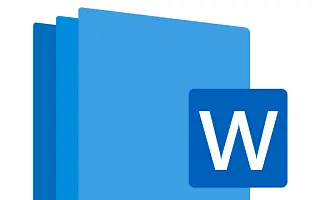บทความนี้เป็นคู่มือการตั้งค่าพร้อมภาพหน้าจอสำหรับผู้ที่มองหาวิธีแทรกสัญลักษณ์ลงในเอกสาร Word
คุณสามารถแทรกสัญลักษณ์ลงในเอกสาร Microsoft Word ของคุณ และทำให้รายงานหรือบทความของคุณดูเป็นมืออาชีพได้โดยการแทรกสัญลักษณ์และอักขระพิเศษตามต้องการ
ตัวอย่างเช่น ในขณะที่รายงานตัวเลขทางการเงิน คุณสามารถแทรกสัญลักษณ์สกุลเงิน (ยูโร (€) หรือเยนญี่ปุ่น (¥)) และพิมพ์ “27 องศาเซลเซียส” เพื่อรายงานอุณหภูมิของสถานที่เป็น 27°C แทนที่จะดูเป็นมืออาชีพน้อยลง มี.
ด้านล่างฉันกำลังแบ่งปันวิธีการแทรกสัญลักษณ์ลงในเอกสาร Word เลื่อนไปเรื่อย ๆ เพื่อตรวจสอบ
ใส่สัญลักษณ์ลงในเอกสาร Word
ลองป้อน 27°C แล้วหรือยัง? ต่อให้ฉันพยายามแค่ไหน ฉันก็ทำไม่ได้ในขอบเขตแป้นพิมพ์ปกติ
ในการป้อนสัญลักษณ์และอักขระพิเศษเหล่านี้ คุณต้องใช้แป้นตัวเลข (อยู่ทางด้านขวาของแป้นพิมพ์) และใช้รหัสตัวเลข 4 หลักที่แสดงสัญลักษณ์และอักขระพิเศษเหล่านี้
เริ่มจากตัวอย่างการเขียน 27°C โดยใช้แป้นตัวเลขบนแป้นพิมพ์และรหัสอักขระพิเศษ ALT + 0176 สำหรับเครื่องหมายองศา
- ตรวจสอบให้แน่ใจว่าได้เปิดแป้น Num Lock บนแป้นตัวเลข แล้ว คุณสามารถเปิดใช้งานได้โดยกดปุ่ม Num Lock
โดยปกติ Num Lock จะเปิดอยู่โดยค่าเริ่มต้น แต่คุณสามารถตรวจสอบได้อีกครั้งโดยมองหาตัวบ่งชี้หรือตัวบ่งชี้บนแป้นพิมพ์ที่ Num Lock เปิดอยู่ (แป้นพิมพ์ส่วนใหญ่มีตัวบ่งชี้ประเภทนี้)
หากแป้นพิมพ์ของคุณไม่มีไฟหรือไฟ ให้ดูว่าคุณสามารถใช้แป้นตัวเลขเพื่อป้อนตัวเลขได้หรือไม่ เมื่อ Num Lock เปิดอยู่ คุณสามารถใช้แป้นตัวเลขเพื่อป้อนตัวเลขได้ - เปิดเอกสาร Microsoft Word ใหม่ เช่นเดียวกับเอกสารที่มีอยู่
- เขียนหมายเลข 27 และวางเคอร์เซอร์ในตำแหน่งที่คุณต้องการแทรกเครื่องหมาย°
- กดปุ่ม Alt ค้างไว้ (ปกติจะอยู่ถัดจาก Spacebar)
- ป้อนรหัส 4 หลัก ( 0176 ) สำหรับอักขระพิเศษที่ต้องการโดยใช้แป้นตัวเลข
หมายเหตุ: คุณต้องใช้ แป้นตัวเลข บน แป้นพิมพ์เพื่อป้อนรหัส 4 หลัก คุณไม่สามารถทำได้โดยเพียงแค่ป้อนรหัสโดยใช้ปุ่มตัวเลขปกติที่ด้านบนของแป้นพิมพ์
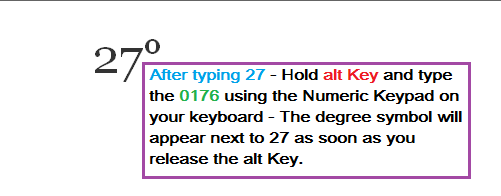
- ปล่อยปุ่ม Alt หลังจากป้อน 0176 ทันทีที่คุณปล่อยปุ่ม Alt อักขระพิเศษ (เครื่องหมายองศา) จะปรากฏขึ้น
1. รหัสคีย์ Windows Alt สำหรับสัญลักษณ์ที่ใช้กันทั่วไป
เมื่อทุกคนตื่นเต้นแล้ว คุณสามารถฝึกการแทรกคณิตศาสตร์ สกุลเงิน และสัญลักษณ์อื่นๆ ที่ใช้บ่อยที่สุด และทำความคุ้นเคยกับการใช้สัญลักษณ์และอักขระพิเศษเหล่านี้ในรายงานของคุณ
- Alt + 0177 คือ ± (เครื่องหมายบวกหรือลบสำหรับพิกัดความเผื่อ)
- Alt + 0247 คือ ÷ (หาร)
- Alt + 0178 คือ ² (กำลังสองเพื่อระบุการวัดพื้นที่)
- Alt + 0179 คือ ³ (ลูกบาศก์เพื่อระบุการวัดปริมาตร)
- Alt + 0188 คือ ¼ (1/4)
- Alt + 0189 คือ ½ (ครึ่ง)
- Alt + 0190 คือ ¾ (3/4)
- Alt + 0162 คือ ¢ (เครื่องหมายเซ็นต์)
- Alt + 0163 คือ £ (ปอนด์อังกฤษ)
- Alt + 36 คือ $ (ดอลลาร์สหรัฐ)
- Alt + 0128 คือ € (ยูโร)
- Alt + 0165 คือ ¥ (เยนญี่ปุ่น)
- Alt + 0169 © (ลิขสิทธิ์)
- Alt + 0174 คือ ® (ลงทะเบียนแล้ว)
- Alt + 0153 ™ (เครื่องหมายการค้า)
2. แทรกสัญลักษณ์ใน Word โดยใช้แท็บ ‘สัญลักษณ์’
อีกวิธีหนึ่งในการแทรกสัญลักษณ์ลงในเอกสาร Word ของคุณคือการเข้าถึงไลบรารี Symbols and Special Characters ซึ่งพร้อมใช้งานใน Microsoft Word
อีกครั้ง เราจะใช้ตัวอย่างเดียวกัน คราวนี้ใช้แท็บ Symbols ใน Microsoft Word เพื่อเขียน 27°C
- ขั้นแรกให้เขียนหมายเลข 27 แล้ววางเคอร์เซอร์ในตำแหน่งที่คุณต้องการแทรกเครื่องหมาย° (ดูภาพในขั้นตอนที่ 3 ด้านล่าง)
- ค้นหาแท็บ “แทรก” ถัดจากแท็บ “หน้าแรก” แล้วคลิก
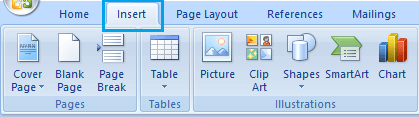
- จากนั้นหาแท็บ Symbols (ขวาสุดของหน้าจอ) และคลิกที่แท็บนั้น
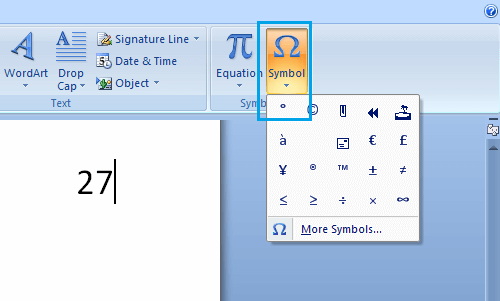
- เลือกสัญลักษณ์องศาองศาจากรายการดรอปดาวน์ของสัญลักษณ์และอักขระพิเศษ
บันทึกการท่องจำรหัสโดยการเข้าถึงสัญลักษณ์และอักขระพิเศษจากไลบรารี Word ในตัว รหัสสี่ตัวอักษรช่วยให้คุณใช้แป้นพิมพ์ต่อไปได้โดยไม่ต้องหยุดพักเพื่อเข้าถึงเมาส์ แต่มันจะช่วยฝึกความจำของคุณและอาจทำให้คุณดูเกินบรรยาย
ด้านบนเราได้เห็นวิธีการแทรกสัญลักษณ์ลงในเอกสาร Word เราหวังว่าข้อมูลนี้จะช่วยคุณค้นหาสิ่งที่คุณต้องการ